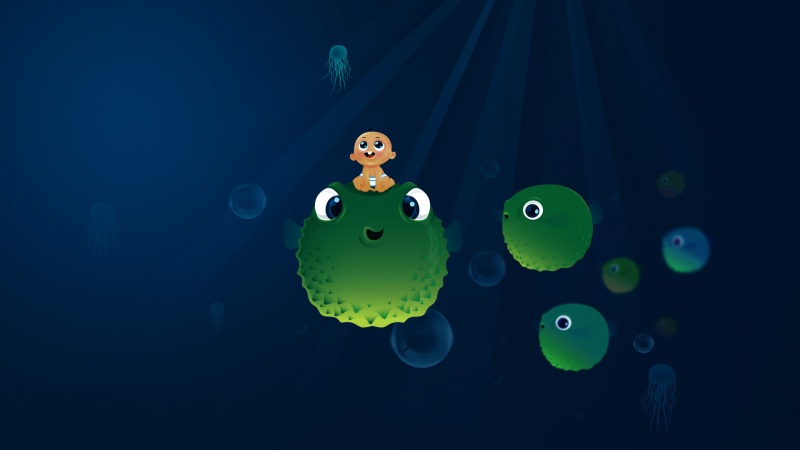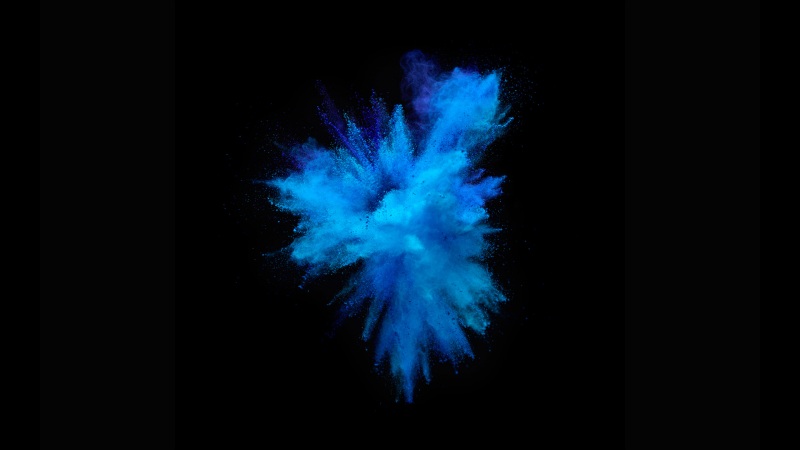以下操作环境为 Mac 系统,使用 Terminal 执行命令。
安装 Git
下载并安装 Git for Mac。前往 Git 官网 git- 下载。
配置 Git 信息
1、设置 commit 用户的默认名
$ git config --global user.name "Your Name Here"
2、设置 commit 用户的默认邮箱
$ git config --global user.email "your_email@"
3、在上述设置完毕后,可通过这两条命令查看自己的设置
$ git config user.name$ git config user.email
创建 Git 仓库
1、
在 上创建一个空的仓库(Repository),用于关联并托管本地仓库内容,例:名为Hello-World。
2、Mac 本地
在本地的~/目录下创建一个 Git 仓库,目录创建在别处也可以,终端执行命令
# 在 ~/ 目录下创建文件夹,目录创建在别处也可以$ mkdir ~/Hello-World# 切换至刚创建好的目录$ cd ~/Hello-World# 初始化 git 仓库,生成隐藏的 .git 目录$ git init
3、向仓库添加文件
# READMER.md 文件用作对仓库的介绍、描述$ touch READMER.md# 向文件写入内容后,添加版本追踪$ git add READMER.md# 提交文件的修改到版本库,并添加提交信息$ git commit -m 'add README'
关联 GitHub 远程仓库
单单本地 Git 即可对项目进行完整的版本管理,关联远程仓库是为了数据的线上备份(托管)和更好的分享协作。
# 为本地仓库关联远程(remote)仓库,origin 为此远程仓库的别名$ git remote add origin /username/Hello-World.git# 初次推送本地仓库到远程仓库使用 -u 参数,以后推送不用$ git push -u origin master
补充:
GitHub 支持使用HTTPS和SSH两种协议推送。
push-u参数是为了关联本地和远程同名的 master 分支。
参考
GitHub Help: Create A Repo